Datenimport: Erstes Organigramm erstellen
Warum Organigramme per Hand zeichnen, wenn es einfacher geht?
Ab Version start SMART
Sekretärin Henriette hat das Organigramm bisher in einem einfachen Zeichenprogramm händisch gepflegt. Die Änderungen waren zeitintensiv und aufwändig. Jetzt reicht es ihr!
Sie hat da was entdeckt: orginio – eine Software für Organigramme – für bis zu 50 Mitarbeiter sogar kostenfrei. Henriette registriert sich auf www.orginio.de und erhält sofort ihre Zugangsdaten.
Sie kann gleich loslegen und gibt ihre gespeicherte Excel-Datei mit drei Tabellenblätter als Datenquelle an. Dabei kann sie selbst entscheiden, welche Informationen im Organigramm abgebildet werden sollen. Die Unternehmensstruktur wird ihr sofort angezeigt.
Profilbilder importieren
Verleihen Sie Ihrem Organigramm Persönlichkeit.
Ab Version start SMART
Henriette möchte zu Ihren bestehenden Daten in orginio Profilbilder der Mitarbeiter importieren. Sie startet dazu den Import der Profilbilder und wählt die .zip Datei aus, in der Ihre Profilbilder abgelegt sind. Im aktualisierten Organigramm werden nun die Mitarbeiterfotos angezeigt.
Weitere Informationen zum Hinterlegen von Profilbilder in orginio finden Sie auf unserer Feature Seite.
Daten ergänzen
Neue Daten zum bestehenden Organigramm hinzufügen.
Ab Version start SMART
Im nächsten Schritt will Henriette zu Ihren bestehenden Daten in orginio die Abteilung „Kundenbetreuung International“ aus einer Excel Datei ergänzen. Sie wählt nun im Datenimport die Datei aus, die zusätzlichen Informationen beinhaltet. Da sich in dieser Datei die Spaltenüberschriften nicht geändert haben, wurden die Informationen von orginio schon automatisch erkannt.
Anschließend wählt sie die Option „Zusätzlich importieren“ um die Daten aus Ihrer Excel Datei den bestehenden Informationen in orginio hinzuzufügen und schließt den Import ab.
Ihrem aktualisierten Organigramm wurden nun die neuen Daten hinzugefügt.
Daten überschreiben
Aktualisieren Sie Ihr Organigramm.
Ab Version start SMART
Nun sollen die Daten des bestehenden Organigramms aktualisiert werden. Henriette startet den Datenimport erneut und wählt die Datei mit den zusätzlichen Informationen aus. Anschließend wählt sie im Datenimport die Option „Abgleichen“ um die Daten aus Ihrer Excel Datei in orginio zu importieren und bestehende Informationen zu aktualisieren. Das aktualisierte Organigramm wird nun aufbereitet und angezeigt. Alle Objekte, die nicht in der neuen Import Datei enthalten sind, wurden gelöscht.
Sensible Daten importieren
Zusätzliche Informationen für Führungskräfte bereitstellen
Zugriffsschutz und benutzerdefiniertes Datenschema proceed PERFECT
Henriette will für alle Führungskräfte die Qualifikationen der Mitarbeiter im Organigramm sichtbar machen. Sie startet den Datenimport erneut und wählt die Excel Datei aus, die die sensiblen Daten beinhaltet. Über die Registerkarte Zugriffschutz trägt Sie die Berechtigungen für die Benutzergruppe Führungskräfte ein und schließt den Datenimport mit der Option „Zusätzlich importieren“ ab.
Die Qualifikationen der Mitarbeiter wurden den bestehenden Informationen in orginio hinzuzufügt und sind nun ausschließlich für Führungskräfte einsehbar.
Sehen Sie sich weitere orginio Videos an.
Ob Reorganisationen, offene Stellen oder Designthemen – wir haben die Lösung für Sie.